¿Alguna vez ha necesitado configurar tiempos de entrega para su tienda online? La creación de espacios de tiempo de entrega le permite rastrear la demanda de los clientes para una entrega más conveniente. Al mismo tiempo, también le permite crear un cronograma más manejable para adaptarse a su capacidad de entrega. En esta guía, compartiremos nuestro proceso paso a paso sobre cómo configurar fácilmente espacios de entrega en WooCommerce.

¿Qué son las ranuras de entrega y por qué configurarlas en WooCommerce?
Los espacios de entrega permiten a los clientes de una tienda en línea seleccionar una fecha y hora específicas para la entrega. Este conveniente modelo de entrega permite a los clientes saber exactamente cuándo recibirán su mercancía, aumentando la satisfacción del cliente y la confianza en su marca. Para los propietarios de tiendas, ofrecer tiempos de entrega específicos a los clientes puede reducir drásticamente las no entregas. Como resultado, puede ahorrar dinero en costos de envío y hacer que su tienda sea más rentable. A menor escala, ofrecer espacios de entrega o recolección a los clientes permite a los comerciantes administrar su planificación y optimizar los tiempos de entrega. Pueden completar más pedidos más rápido y entregarlos a tiempo. Con eso en mente, echemos un vistazo a cómo agregar fácilmente franjas horarias de entrega o recogida en WooCommerce.
Creación de espacios de tiempo de entrega en WooCommerce
Para este tutorial, usaremos el plugin WooCommerce Delivery Slots. Es un poderoso plugin que agrega la funcionalidad esencial basada en fecha y hora a la funcionalidad de entrega predeterminada de WooCommerce. En primer lugar, debe instalar y activar el plugin WooCommerce Delivery Slots. Para obtener más detalles, consulte nuestra guía paso a paso sobre cómo instalar un plugin de WordPress. Tras la activación, debe visitar WooCommerce »Ranuras de entrega página en su panel de WordPress.
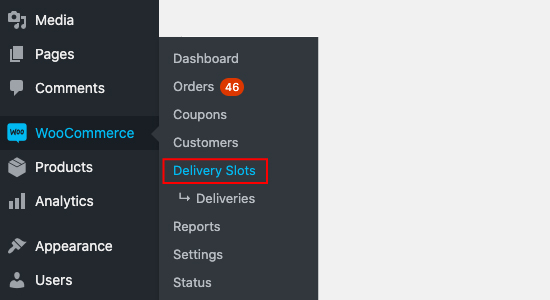
Luego, debe seleccionar la pestaña Configuración general. Desde aquí, puede cambiar dónde se muestran los campos de fecha y hora y los métodos de envío para ofrecer.

Después de eso, vaya a la pestaña Configuración de fecha. En esta pantalla, puede seleccionar los días de la semana en los que ofrecerá franjas horarias de entrega. También podrá agregar una cantidad máxima de pedidos por día, establecer cargos adicionales para la entrega el mismo día o al día siguiente, y más.

Ahora puede cambiar a la pestaña Configuración de tiempo para crear sus franjas horarias de entrega.

Asegúrese de que «Habilitar ranuras» esté marcado y desplácese hacia abajo hasta la sección «Configurar ranuras» para personalizar. Aquí podrá completar los campos Duración y Frecuencia de las ubicaciones para generar ubicaciones dinámicamente. También puede dejarlos en blanco para crear una única franja horaria. Para este tutorial, estamos creando franjas horarias cada 30 minutos de 6 a.m. a 10 a.m. todos los días de la semana. También creamos espacios premium cada 30 minutos de 10:00 a.m. a 12:00 p.m. los jueves y viernes, lo que tiene un costo adicional.

Consejo: Las franjas horarias de entrega de WooCommerce le permiten personalizar completamente sus franjas horarias, por lo que puede agregar cargos adicionales para ciertas franjas horarias, ofrecer franjas horarias solo para métodos de envío específicos y establecer el número máximo de pedidos por franja horaria. Una vez que haya terminado de crear sus espacios de tiempo de entrega, continúe y haga clic en Guardar cambios. En la página de pago, sus clientes ahora podrán seleccionar la fecha de entrega y el horario que más les convenga.

Una vez que el cliente ha seleccionado su franja horaria y ha comprado sus artículos, se le presentará una página de «Pedido recibido» después del pago. Esta página contiene una confirmación de su pedido y la franja horaria que han elegido, que también se confirmará en el correo electrónico de su pedido.
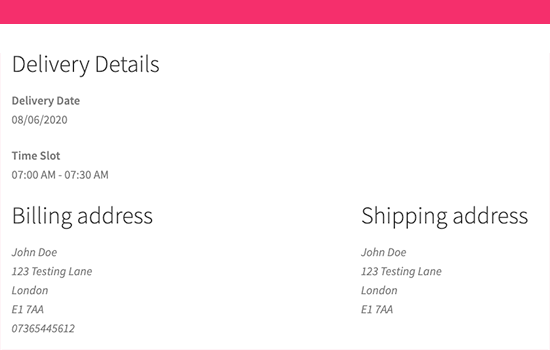
Consejo: Asegúrese de que sus notificaciones por correo electrónico de WooCommerce estén funcionando. Consulte nuestra guía sobre cómo solucionar que WordPress no envíe correos electrónicos para configurar y probar sus notificaciones por correo electrónico. Como propietario de la tienda, podrá ver la fecha de entrega seleccionada en la descripción general y los detalles del pedido. También puedes ir a WooCommerce »Ranuras de entrega» Entrega página para ver todas las entregas.

Crea una tabla de reserva en WooCommerce
El plugin WooCommerce Delivery Slots también le permite habilitar la reserva de entrega. Esto permite a los clientes reservar un espacio de entrega con anticipación. Solo ve a WooCommerce »Ranuras de entrega y vaya a la pestaña «Tabla de reservas».
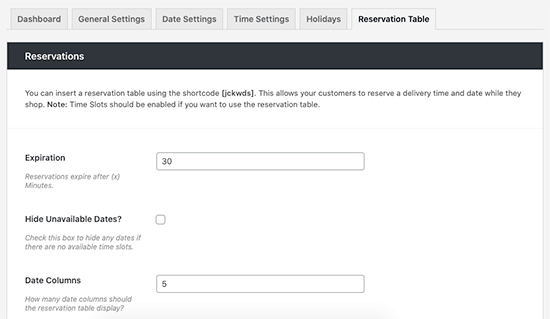
A partir de ahí, podrá ajustar la configuración de su mesa, incluido el establecimiento de límites sobre la duración de una reserva antes de realizar una compra y cambiar su estilo para adaptarse a su tienda. Una vez satisfecho, haga clic en Guardar cambios y copie el código corto [jckwds] en la parte superior de esta página de configuración. Ahora puede agregar este código corto a cualquier página de su sitio para permitir que los clientes reserven su franja horaria de entrega antes de la compra.

Esperamos que este artículo te haya ayudado a aprender cómo configurar fácilmente los horarios de entrega en WooCommerce. También le puede gustar nuestra lista de los mejores plugins de WooCommerce para su tienda y los mejores servicios de marketing por correo electrónico para aumentar sus ventas. Si le gustó este artículo, suscríbase a nuestro canal de YouTube para ver tutoriales en video de WordPress. También puede encontrarnos en Twitter y Facebook.